Pitanje
Problem: Service Host SuperFetch visoka upotreba diska: kako onemogućiti SuperFetch?
Zdravo. Otkako sam prije nekoliko tjedana ponovno instalirao Windows i zakrpio sustav najnovijim ažuriranjima, imao sam problema s velikim resursima korištenje, uglavnom, moje korištenje diska obično radi na 100% (Host usluge: proces SuperFetch u Upravitelju zadataka je glavni krivac), zbog čega računalo vruće. Jednostavno se čini da to računalo previše radi, iako sam tek nedavno ponovno instalirao OS. Postoji li način da se to popravi? Trebam pomoć jer gotovo uopće ne mogu koristiti svoje računalo.
Riješen odgovor
Host usluge: SuperFetch je proces u sustavu Windows koji omogućuje brže učitavanje vaših programa, ali može uzrokovati ozbiljne probleme pri izvođenju na određenoj vrsti hardverskih konfiguracija.
Visoka potrošnja CPU-a, diska ili memorije može biti ozbiljan problem za korisnike sustava Windows 10, jer usporava brzinu pri ovo OS izvodi operacije, pokreće ventilatore s maksimalnim kapacitetom, a također može potpuno uništiti korisnika iskustvo. Postoji nekoliko različitih razloga zašto se to može dogoditi, budući da je svaki od Windows strojeva jedinstven: koristi drugačiji skup hardvera i softvera koji rade u skladu... ili ponekad ne.
Kada imate problema s korištenjem diska, krivac problema je obično Service Host SuperFetch – proces koji se izvodi u pozadini. Iako se s problemom uglavnom susreću korisnici sustava Windows 10, Windows 7 također može patiti od problema s korištenjem diska SuperFetch visoke razine.
Nalazite se u situaciji u kojoj vaše računalo naiđe na problem koji nije mogao riješiti zbog 100 posto korištenja od strane Host usluge: Lokalni sustav može biti izuzetno frustrirajući, jer čak i primjena popravka može potrajati neko vrijeme zbog ekstremnih zaostajanje. To je uzrokovano 100% korištenjem diska, što tehnički znači da je na vašem tvrdom disku ponestalo prostora za ispravno rukovanje zadacima.
Međutim, to ne znači da je nemoguće popraviti visoku upotrebu diska za Service Host SuperFetch. Prije nego što to učinite, trebali biste razumjeti što je servis host Superfetch i kako je povezan s problemom punog diska vašeg računala.
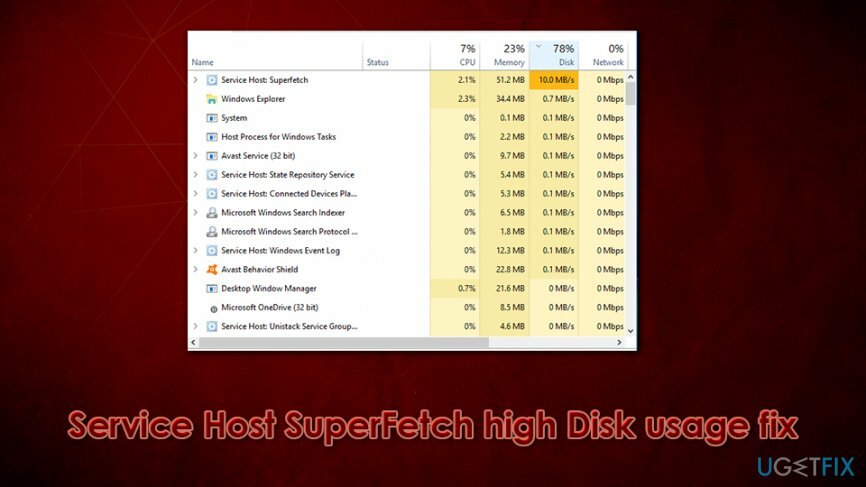
Što je Windows Service Host SuperFetch?
Za popravak oštećenog sustava morate kupiti licenciranu verziju Reimage Reimage.
Windows je zamršen operativni sustav koji se sastoji od milijuna komponenti, od kojih je svaka posebno posvećena obavljanju određenog zadatka kako bi vaš stroj dobro radio. Da bi svi ti elementi funkcionirali jedan uz drugoga, trebaju biti zadovoljeni različiti kriteriji, iu slučaju nešto pođe po zlu, korisnici mogu imati ozbiljne probleme, npr. visoki disk Service Host SuperFetch korištenje.
Windows 10 je najnoviji operativni sustav koji je razvio Microsoft, tvrtka koja ima dugogodišnje iskustvo u proizvodnji softvera. Od 1985., kada je izašao Windows 1.0, komponente i način na koji međusobno djeluju drastično su se promijenili.[1]
SuperFetch je usluga koja je nastala u vrijeme Windows XP kao komponenta "Predohvati" i relativno je stara značajka koja je još uvijek prisutna u modernim verzijama sustava Windows. Vjerojatno zbog toga, korisnici bi u nekim slučajevima mogli smatrati da takvi elementi smetaju, jer uzrokuju probleme tijekom rada računala, uglavnom, veliku upotrebu diska. Unatoč tome, usluga dodjeljuje određenu količinu RAM-a[2] za aplikacije koje najčešće koristite (drugim riječima, omogućuje OS-u da "nauči" koje programe/usluge često pokrećete), što mu omogućuje da ih brže učita.
Iako je SuperFetch korisna značajka za brže pokretanje vašeg stroja, to ne znači da je uvijek korisna. Da budemo precizniji, korisnici koji koriste SSD (Solid State Drives) umjesto HDD (tvrdi diskovi)[3] to ni na koji način neće utjecati. Dakle, u biti, SuperFetch postaje beskoristan onima koji koriste SSD kao primarni pogon, iako će ta značajka biti omogućena prema zadanim postavkama.
Korisnici se često pitaju je li SuperFetch potreban i kako onemogućiti SuperFetch jednom zauvijek – i to s razlogom. Ne samo da može biti relativno beskorisno za korisnike koji koriste SSD-ove, već može uzrokovati i veliku upotrebu diska/CPU-a na određenim konfiguracijama. Također može započeti s predučitavanjem aplikacija koje se rijetko koriste i značajno usporiti stroj.
Kada i kako onemogućiti SuperFetch?
Za popravak oštećenog sustava morate kupiti licenciranu verziju Reimage Reimage.
U većini slučajeva, korisnici koji pokušavaju pokrenuti igre imaju značajno zaostajanje zbog velike upotrebe diska Service Host SuperFetch. Obično su najviše pogođeni sustavi koji koriste 4 GB RAM-a ili manje, budući da videoigre obično koriste unaprijed određenu količinu RAM-a kada je to potrebno. Superfetch može značajno ometati ovu radnju.
Međutim, oni koji koriste Windows na sofisticiranijem hardveru, uklanjanje usluge neće puno poboljšati. Drugim riječima, trebate li onemogućiti SuperFetch ovisi o stanju konfiguracije vašeg računalnog sustava. Ako vaše računalo radi na starijem hardveru, neće moći optimizirati proces za dobar rad, što će rezultirati visokim korištenjem diska i/ili CPU-a Service Host SuperFetch.
Pronalaženje možda neće biti tako jednostavno, jer nema vlastiti dodijeljeni proces. Umjesto toga, SuperFetch se može naći pod Service Host – to je zato što radi preko .dll datoteke umjesto .exe – prvo zahtijeva pokretanje ljuske. Zbog promjena imena, proces možete pronaći i kao Service Host: SysMain.
U nastavku ćete pronaći nekoliko metoda kako onemogućiti Service Host SuperFetch na vašem računalu i također ćemo pružiti nekoliko drugih popravaka koji bi vam mogli pomoći da smanjite veliku upotrebu diska na vašem mašina. Osim toga, željeli bismo ponuditi izvođenje potpunog skeniranja sustava pomoću alata za popravak računala ReimageMac perilica za rublje X9, što bi moglo automatski riješiti različite probleme sa sustavom Windows.
Napomena: na novijim verzijama OS Windows 10, usluga SuperFetch preimenovana je u SysMain. Da biste saznali koju verziju vaš stroj radi, jednostavno pritisnite Ctrl + Shift + Esc na tipkovnici i potražite odgovarajuće unose u Upravitelju zadataka.
Popravi 1. Onemogućite SuperFetch hosta usluge putem usluga
Za popravak oštećenog sustava morate kupiti licenciranu verziju Reimage Reimage.
Ovo je jedan od lakših načina da onemogućite Service Host SuperFetch i ne bi trebao stvarati poteškoće korisnicima:
- Pritisnite Win + R na tipkovnici ili koristiti Windows pretraživanje
- Upišite usluge.msc i pogodio Unesi
- Poredaj po imenu
- Pomaknite se prema dolje i pronađite SuperFetch ili SysMain ulazak
- Kliknite desnom tipkom miša i odaberite Svojstva
- Pod, ispod Vrsta pokretanja, Izaberi Onemogućeno
- Klik Prijavite se i u redu
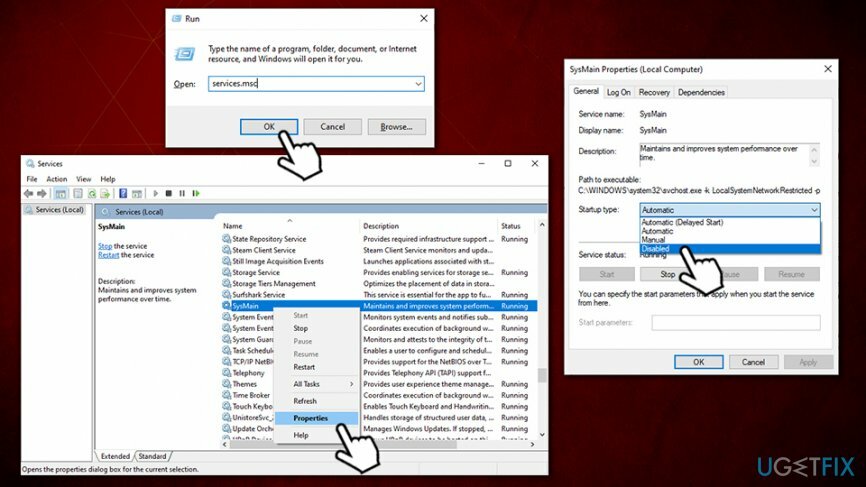
- Ponovno podizanje sustava tvoje računalo
Međutim, u nekim slučajevima pokušaj ne uspijeva. Ako se to dogodi, prijeđite na sljedeću popravku upotrebe diska SuperFetch visoke razine.
Popravi 2. Onemogućite SuperFetch hosta usluge putem naredbenog retka
Za popravak oštećenog sustava morate kupiti licenciranu verziju Reimage Reimage.
Naredbeni redak bitan je dio Windows OS-a i omogućuje pokretanje raznih naredbi. Da bi bili uspješni, korisnici bi trebali pokrenuti CMD s administrativnim privilegijama. Evo kako to učiniti:
- Upišite cmd u traci za pretraživanje sustava Windows
- Desni klik na Naredbeni redak rezultat i odabir Pokreni kao administrator
- Upišite sljedeću naredbu i pritisnite Unesi:
net.exe zaustaviti superdohvat
ili (ako se gore navedeno vrati sa "nevažeći naziv usluge” pogreška)
net.exe zaustaviti sysmain
-
Ponovno podizanje sustava vaš sustav
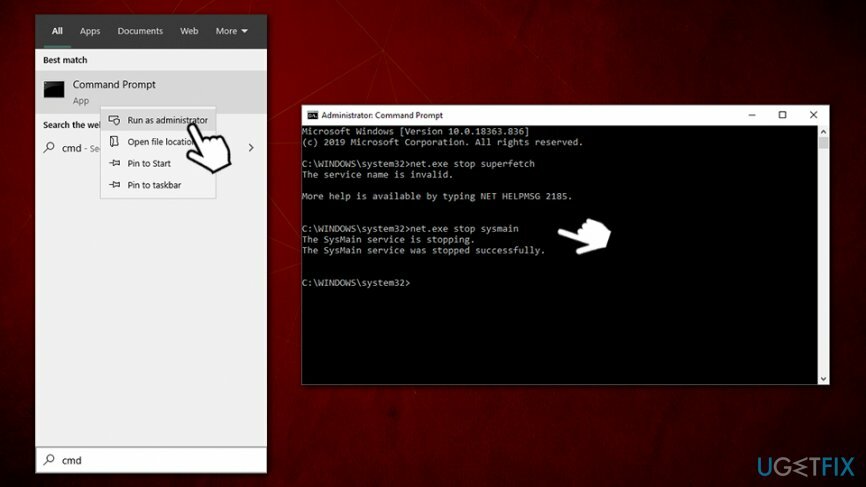
Popravi 3. Koristite Windows Registry da isključite SuperFetch
Za popravak oštećenog sustava morate kupiti licenciranu verziju Reimage Reimage.
- Upišite regedit u Windows pretraživanje
- Desni klik na Urednik registra rezultat i odabir Pokreni kao administrator
- Idite na sljedeću lokaciju:
HKEY_LOCAL_MACHINE\\SYSTEM\\CurrentControlSet\\Control\\Session Manager\\Memory Management\\PrefetchParameters
- na desnoj strani, dvostruki klik the Omogućeno Superfetch ili EnablePrefetcher (ovisno o verziji) vrijednost
- U Podaci o vrijednosti upišite polje 0 [nula] i pritisnite u redu
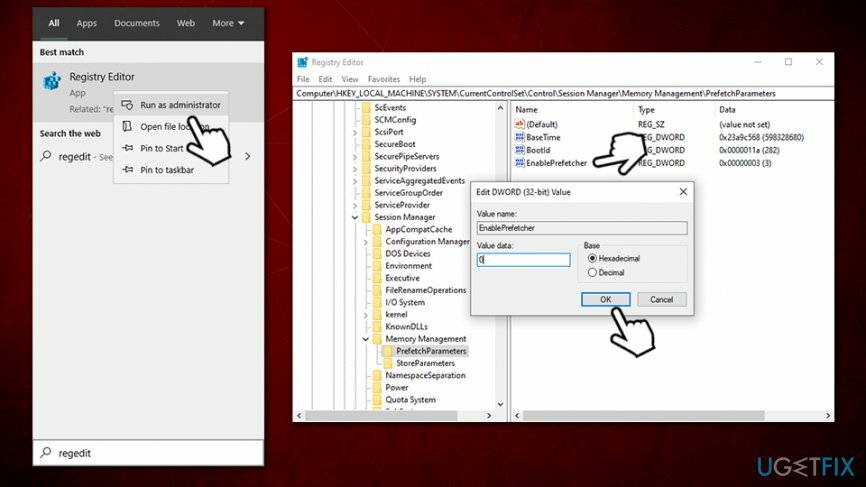
- Ponovno podizanje sustava vaš stroj
Popravi 4. Deinstalirajte najnovija ažuriranja sustava Windows
Za popravak oštećenog sustava morate kupiti licenciranu verziju Reimage Reimage.
Mnogi korisnici su tvrdili da su nakon ažuriranja sustava Windows počeli doživljavati veliku upotrebu diska SuperFetch. To može biti uzrokovano netočno instaliranim ažuriranjima (na primjer, nestalo vam je struje, a ažuriranja nisu završila za instaliranje). U tom slučaju trebate deinstalirati nedavna ažuriranja sustava Windows na sljedeći način:
- Upišite Upravljačka ploča u Windows pretraživanju i pritisnite Unesi
- Ići Programi > Deinstaliraj program
- Na lijevoj strani prozora pritisnite Pregledajte instalirana ažuriranja
- Pronaći Microsoft Windows odjeljak i pronađite najnovije instalirano ažuriranje
-
Desni klik i odaberite Deinstaliraj
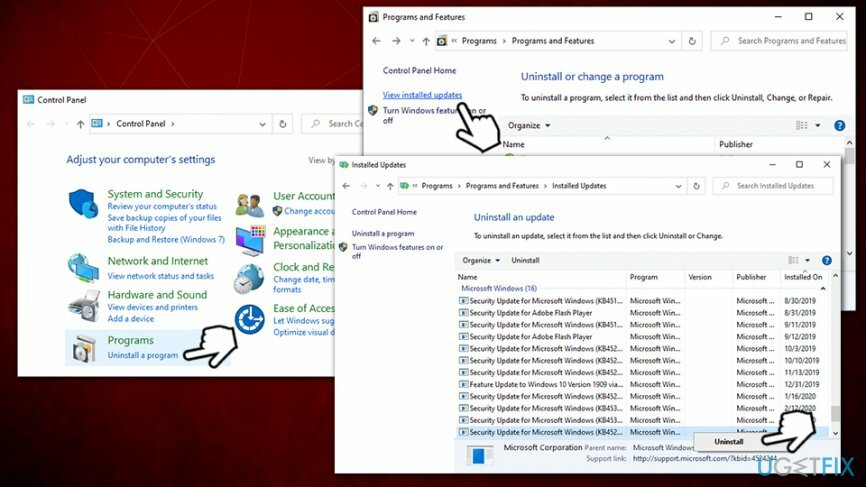
- Ponovno pokrenite vaše računalo
Popravi 5. Pokrenite alat za rješavanje problema Windows Update
Za popravak oštećenog sustava morate kupiti licenciranu verziju Reimage Reimage.
Ako ne možete ažurirati Windows nakon deinstalacije neispravnih ažuriranja, pokrenite Alat za rješavanje problema:
- Desni klik na Windowsima Početak gumb i odaberite Postavke
- Ići Ažuriranje i sigurnost
- Izaberi Rješavanje problema na lijevoj strani prozora
- Pomaknite se prema dolje i odaberite Windows Update (desna strana)
- Pritisnite Pokrenite alat za rješavanje problema
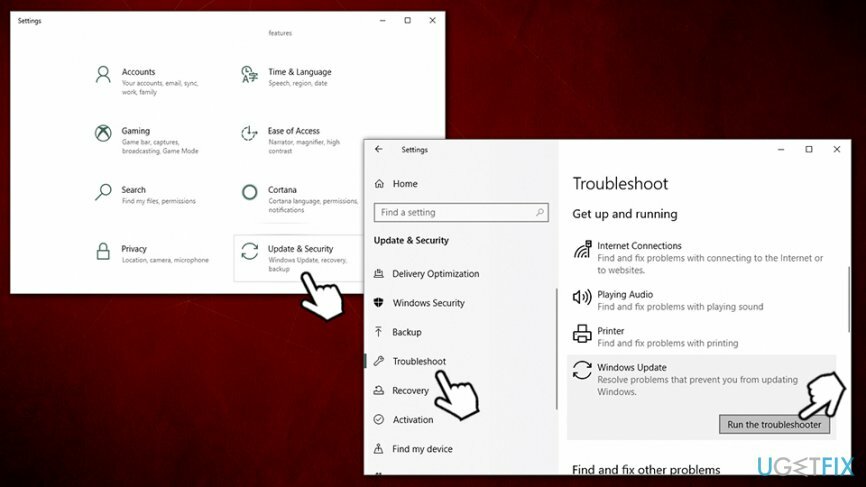
Automatski popravite svoje greške
Tim ugetfix.com pokušava dati sve od sebe kako bi pomogao korisnicima da pronađu najbolja rješenja za uklanjanje svojih pogrešaka. Ako se ne želite boriti s tehnikama ručnih popravaka, upotrijebite automatski softver. Svi preporučeni proizvodi testirani su i odobreni od strane naših stručnjaka. Alati koje možete koristiti za ispravljanje pogreške navedeni su u nastavku:
Ponuda
Učini to sada!
Preuzmite popravakSreća
Jamčiti
Učini to sada!
Preuzmite popravakSreća
Jamčiti
Ako niste uspjeli ispraviti pogrešku pomoću Reimagea, obratite se našem timu za podršku za pomoć. Molimo vas da nam kažete sve detalje za koje mislite da bismo trebali znati o vašem problemu.
Ovaj patentirani proces popravka koristi bazu podataka od 25 milijuna komponenti koje mogu zamijeniti bilo koju oštećenu ili nedostajuću datoteku na računalu korisnika.
Za popravak oštećenog sustava morate kupiti licenciranu verziju Reimage alat za uklanjanje zlonamjernog softvera.

VPN je ključan kada je u pitanju privatnost korisnika. Mrežne alate za praćenje kao što su kolačići ne mogu koristiti samo platforme društvenih medija i druge web stranice, već i vaš davatelj internetskih usluga i vlada. Čak i ako primijenite najsigurnije postavke putem web-preglednika, još uvijek možete biti praćeni putem aplikacija koje su povezane s internetom. Osim toga, preglednici usmjereni na privatnost kao što je Tor nisu optimalan izbor zbog smanjene brzine veze. Najbolje rješenje za vašu konačnu privatnost je Privatni pristup internetu – budite anonimni i sigurni na mreži.
Softver za oporavak podataka jedna je od opcija koja bi vam mogla pomoći oporaviti svoje datoteke. Nakon što izbrišete datoteku, ona ne nestaje u zraku – ostaje na vašem sustavu sve dok se na njoj ne upišu novi podaci. Data Recovery Pro je softver za oporavak koji traži radne kopije izbrisanih datoteka na vašem tvrdom disku. Korištenjem alata možete spriječiti gubitak vrijednih dokumenata, školskih radova, osobnih slika i drugih važnih datoteka.